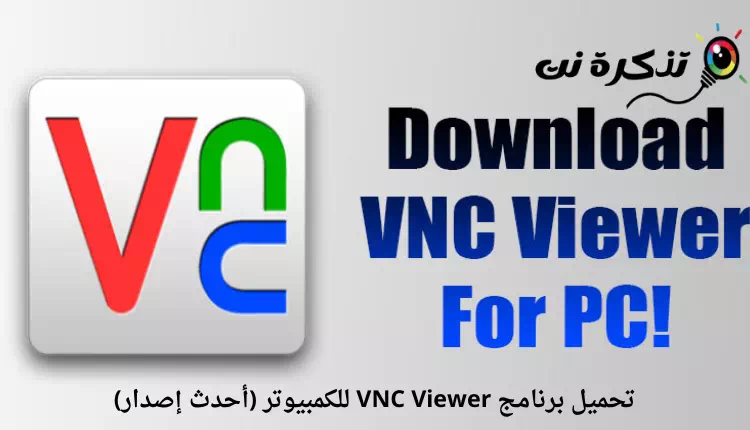Мұнда сілтемелер берілген Компьютеріңізге VNC Viewer бағдарламасының соңғы нұсқасын жүктеп алыңыз (Виндоу - linux - Mac).
Пандемия кезінде үйден жұмыс істеген болсаңыз, компьютерлерге қашықтан қол жеткізу және басқару үшін бағдарламалық қамтамасыз етудің маңыздылығын білуіңіз мүмкін. сияқты қашықтан басқару қолданбалары TeamViewer و Андиск و VNC Viewer Бірнеше оңай қадамдар арқылы басқа компьютерге қосылыңыз және басқарыңыз.
Өйткені біз қазірдің өзінде қарап шықтық TeamViewer و Андиск Бұл мақалада біз кейбір мәліметтерді қарастырамыз VNC қарау құралы. Басқа компьютерлік қашықтан басқару қолданбаларымен салыстырғанда, VNC Viewer пайдалану оңай, бұл оны барлығына қолдануды жеңілдетеді.
VNC Viewer туралы жақсы нәрсе - ол операциялық жүйелердің барлық дерлік негізгі платформаларында қол жетімді. Сіз бағдарламаны пайдалана аласыз VNC Viewer операциялық жүйелерде (түрВиндоу - MacOS - Morpberry Pi - Android - IOS - linux) және тағы басқалар. Сонымен, VNC Viewer туралы бәрін білейік.
VNC Viewer дегеніміз не?
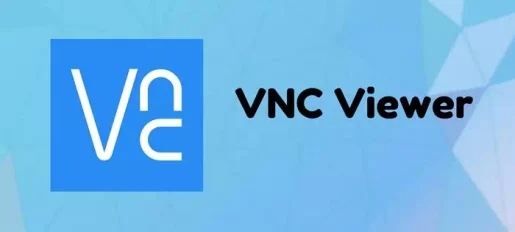
VNC Viewer, бұрын белгілі Нағыз VNC , компьютерден басқа компьютерлерге қашықтан қол жеткізуге және басқаруға мүмкіндік беретін бағдарлама. Ол бағдарлама сияқты бірдей мақсатқа қызмет етеді TeamViewer و Андиск.
VNC Viewer қолданбасын одан да пайдалы ететін нәрсе - мобильді құрылғыларды компьютерден тікелей қосуға болады. Оны жеке адамдар мен ұйымдар әріптестері мен достарына қашықтан қол жеткізуге және құрылғыларын басқаруға көмектесу үшін кеңінен пайдаланады.
VNC Viewer бағдарламасында сонымен қатар ( деп аталатын премиум жоспары бар.VNC қосылу). солай VNC Viewer Бұл жеке және бизнес қажеттіліктеріңізге арналған көптеген мүмкіндіктерді ұсынатын жазылымға негізделген жүйе.
VNC Viewer мүмкіндіктері
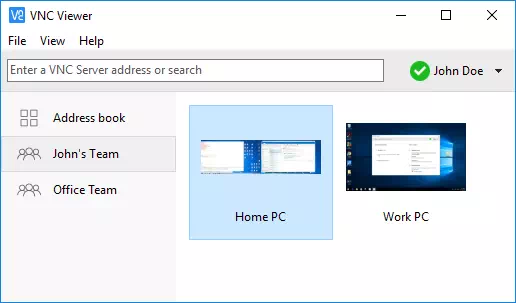
Енді сіз бағдарламамен таныссыз VNC ViewerСіз оның ерекшеліктерін білгіңіз келуі мүмкін. Сонымен, біз компьютерге арналған VNC Viewer бағдарламасының ең жақсы мүмкіндіктерін атап өттік. Оның ерекшеліктерімен танысайық.
مجاني
Иә, VNC Viewer жүктеп алуға және пайдалануға толығымен тегін. пайдалануды бастау үшін VNC ViewerТүпкі пайдаланушының лицензиялық келісімін (EULA) бірінші рет іске қосқан кезде қабылдауыңыз қажет. Дегенмен, бағдарламалық құралды пайдалану үшін тіркелгі жасау керек.
Басқа компьютерді басқару
VNC Viewer телеметрия қолданбасы болғандықтан, оны басқа компьютерлерге қосылу үшін пайдалануға болады. Тек компьютерлер ғана емес, жұмыс істеп тұрған ұялы телефондарға да қосылуға болады (Android - IOS).
Пайдалануға оңай қашықтан басқару бағдарламалық құралы
Қосылғаннан кейін VNC Viewer тінтуір мен пернетақтаны қашықтағы компьютерге тиесілі сияқты пайдалануға мүмкіндік береді. Сондай-ақ, алдыңыздағы компьютерді немесе ұялы телефонды басқару үшін арнайы пернелер тіркесімін пайдалануға болады.
Бірнеше операциялық жүйелерді қолдау
VNC Viewer сонымен қатар барлық дерлік платформаларды қолдауымен танымал. Оны компьютерден компьютерге немесе компьютерден ұялы телефонға, Windows-тан Linux-ке, Mac-тан Windows-қа және т.б. қосу үшін пайдалануға болады. Дегенмен, әртүрлі жүйелерде VNC бағдарламалық құралын орнату кілтін алу үшін сізге кәсіпорын жазылымы қажет болуы мүмкін.
Файлды тасымалдау
жазылымды пайдалану VNC қосылу-Құрылғылар арасында файлдармен алмасуға болады. Бұл ғана емес, файлдарды принтерге тікелей басып шығаруға болады. Бұдан басқа, сіз басқа мақсаттармен қауіпсіз сөйлесу мүмкіндігін аласыз.
Бұл ең жақсы қасиеттердің кейбірі болды VNC Viewer компьютер үшін. Бұл құралды компьютерде, ноутбукте немесе ұялы телефонда пайдалану кезінде зерттеуге болатын көптеген мүмкіндіктерге ие.
Компьютерге арналған VNC Viewer жүктеп алыңыз
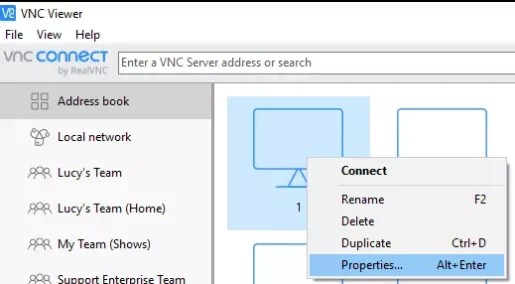
Енді сіз VNC Viewer бағдарламасымен толық танысқаннан кейін қашықтан басқару құралын компьютеріңізге жүктеп алып, орнатқыңыз келуі мүмкін. VNC Viewer тегін қызметтік бағдарлама екенін ескеріңіз. Осылайша, сіз аласыз Оны олардың ресми сайтынан жүктеп алыңыз.
Дегенмен, VNC Viewer бағдарламасын бірнеше жүйеге орнатқыңыз келсе, VNC Viewer бағдарламасын жүктеп алған дұрыс. Бұл VNC Viewer үшін офлайн орнату файлы орнату кезінде белсенді интернет қосылымын қажет етпейтіндіктен.
Әзірге біз VNC Viewer түрінің соңғы нұсқасының сілтемелерін бөлістік Дербес компьютерді орнату құралы. Келесі жолдарда бөлісілген файлда вирус немесе зиянды бағдарлама жоқ және жүктеп алу және пайдалану толығымен қауіпсіз. Сонымен, жүктеп алу сілтемелеріне көшейік.
- Windows жүйесіне арналған VNC Viewer жүктеп алыңыз (офлайн орнатылған).
- macOS жүйесіне арналған VNC Viewer жүктеп алыңыз.
- Linux үшін VNC Viewer жүктеп алыңыз.
- VNC Viewer – Android құрылғыларына арналған қашықтағы жұмыс үстелі қолданбасын жүктеп алыңыз.
- VNC Viewer жүктеп алыңыз – iPhone және iPad (iOS) үшін қашықтағы жұмыс үстелі.
VNC Viewer қалай орнатуға болады?
VNC Viewer орнату өте оңай, әсіресе Windows жүйесінде.
- Біріншіден, компьютерге VNC Viewer жүктеп алу керек.
- Осыдан кейін орнату файлын іске қосыңыз және оны жүйеңізге орнатыңыз. Орнатқаннан кейін VNC тіркелгіңізбен кіруіңіз керек.
- Соңында қашықтағы қосылымды және басқаруды бастау үшін екі компьютерде де VNC Viewer бағдарламасын іске қосу керек.
- Содан кейін қашықтағы қосылымды бастау үшін екі бағдарламада бірдей тіркелгімен кіру керек (екі клиент).
Міне, осылайша сіз VNC Viewer бағдарламасын орнатып, пайдалана аласыз.
Сіз сондай -ақ білгіңіз келуі мүмкін:
- Компьютерді кез келген жерден басқаруға мүмкіндік беретін TeamViewer -ге арналған ең жақсы 5 балама
- Windows 2023 үшін ең жақсы қашықтан басқару құралдары
Бұл мақала сізбен танысу үшін пайдалы болады деп үміттенеміз Құрылғыларды қашықтан басқару үшін VNC Viewer бағдарламасын қалай жүктеп алуға және орнатуға болады. Түсініктемелерде өз пікіріңіз бен тәжірибеңізбен бөлісіңіз.